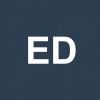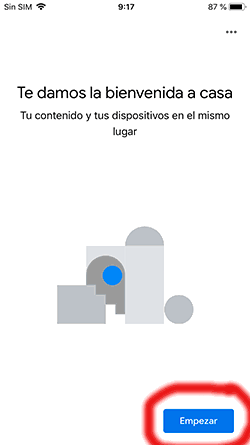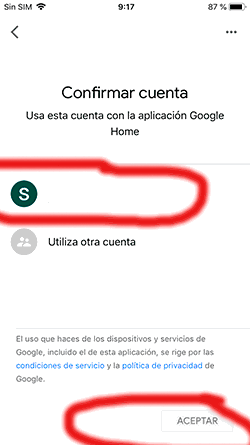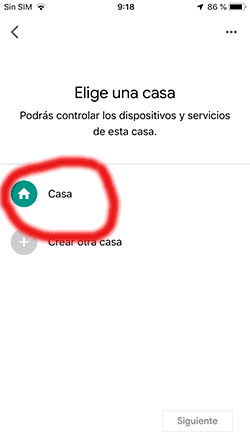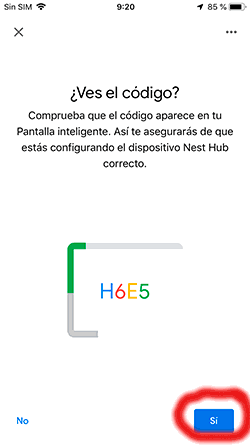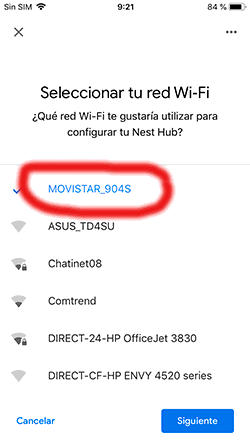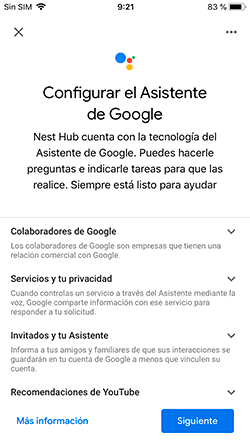Cómo configurar Google Nest Hub con iPhone
AUTOR PREGUNTA #1
Hola a todos! Quería saber cómo puedo configurar mi Google Nest Hub con mi móvil (tengo un iPhone). Es posible? Cómo puedo hacerlo?
Espero que alguien que lo haya hecho pueda ayudarme!
Saludos a todos y gracias!
-
5 personas más tuvieron esta duda Yo también
Esto también te interesa!
PREGUNTAS SIMILARES
#2
Qué tal? La verdad es que a diferencia de otros dispositivos, lo único que cambia en este caso de utilizar un móvil Android a un iPhone va a ser el enlace de descarga, por lo demás el proceso es exactamente el mismo. De todos modos te voy a detallar el paso a paso para que no haya ningún tipo de error en el procedimiento. Allá vamos!
Primero
Tienes que descargar la App de Google Home en tu móvil, tendrás que descargarla desde el App Store. Para esto el enlace de descarga es el que te dejo a continuación:
Segundo
Verás en la pantalla de tu iPhone lo siguiente, pulsa en “Empezar”.
Tercero.
Confirma la cuenta de Gmail que quieres utilizar y pulsa en “Aceptar”.
Cuarto
Elige una casa, y pulsa en “Siguiente” para continuar.
Quinto
En la pantalla del Google Nest Hub aparecerá un código que debe coincidir con lo que veas en la pantalla. Pulsa “Sí” para continuar.
Sexto
Selecciona la habitación en la que se va a situar el Google Nest Hub.
Séptimo
Selecciona la red WiFi a la que te tienes que conectar e introduce la conraseña. Tu móvil y tu Google Nest Hub tienen que estar conectados a la misma red WiFi.
Octavo
Configura el asistente de Google para que reconozca tu voz a la hora de dar órdenes con comandos de voz al dispositivo.
Ya casi es has terminado después deberás configurar tus preferencias de Apps que quieres que utilice Google Nest Hub, y ya podrás empezar a utilizar el asistente.
En este manual y vídeo que te dejo a continuación puedes ver el proceso, lo cual está muy bien si quieres profundizar más acerca del tema.
Cómo configurar Google Nest Hub
El proceso es muy sencillo, y no tiene ningún cambio respecto si tienes un móvil Android. Pero esto es algo que es bueno aclarar. Espero que te haya servido mi respuesta y te mando un saludo!
#3
Esto es muy sencillo, ya que el Google Nest Hub funciona con una aplicación conocida como “Google Home”, la cual se encuentra disponible tanto para Android como para dispositivos IPhone en su tienda principal.
Esta simplemente la descargas por App Store, o la puedes obtener por el siguiente link:
.
En este último solo entras, presionas en “Descargar” y realizas cada uno de los pasos que te solicite el sistema. Luego de esto, tienes que entrar en la herramienta y ejecutar estos pasos:
- Haz click en la sección de abajo a la derecha donde se muestra la alternativa “Empezar”.
- El sistema te solicitara una cuenta de Google, elige la que mejor te parezca y presiona en “Aceptar”.
- Después, tienes que especificar el dispositivo que deseas controlar de forma remota, presionas sobre el que te muestre en la pantalla y haces click en “Siguiente”.
- Acto seguido, tienes que proporcionarle el permiso a la app de detecta las señales de Wi-fi, para ello simplemente presiona “Siguiente”.
- Luego, debes hacer click en un botón que dice “Configurar 1 dispositivo”.
- Una vez hecho esto, tienes que ir a tu Google Nest Hub y verificar el código que te mostrara en su pantalla, para que luego lo compruebes en la pantalla de tu iPhone y presiones en “Si”.
- Posteriormente, tienes que especificar diferentes cosas como el lugar de ubicación del dispositivo en tu casa, el Wi-fi al que deseas anclarlo y hasta realizar un reconocimiento de voz a tu dispositivo.
- Finalmente, tendrás que hacer click en “Finalizar configuración” sobre tu Google Nest Hub y listo, ya tendrás ambos dispositivos enlazados.
Debes saber que si al momento de realizar este procedimiento se te presenta un error, puede deberse simplemente a una mala conexión de redes entre el Google Nest Hub y tu iPhone, en este caso solo vuelve a intentar cada uno de los pasos anteriormente mencionados y listo.
#4
Puedo decirte que Google Nest Hub como asistente inteligente permite que aquellos equipos que se encuentren conectados puedan ser controlados no solo con el tacto, sino incluso con la voz, este dispositivo viene configurado de manera tal que pueda trabajar con cualquier equipo móvil, siendo la única diferencia el enlace de descarga.
Es decir el procedimiento que se realiza para vincular un Android o un iPhone es básicamente el mismo, a continuación te explico cuál es el procedimiento que debes ejecutar para configurar tu Google Nest Hub.
Paso1: Dirígete a tu tienda de aplicación y descarga la App Google Home, esto debes hacerlo directamente en tu dispositivo móvil.
Paso 2: Se mostrara en la pantalla del teléfono un pequeño rectángulo que dice “Empezar”
Paso 3: Se te solicitara que ingreses la cuenta Gmail con la que vas a relacionar la aplicación y el móvil y presiona “Aceptar”
Paso 4: Veras un icono similar a una casa y a su lado la palabra “Siguiente” aquí debes hacer clic.
Paso 5: Vas a ver en la pantalla de la aplicación dos código de seguridad los cuales debe coincidir, presiona ahora en la palabra “Si”
Paso 6: Debes escoger la ubicación en la que deseas situar Google Nest Hub.
Paso 7:Se indicara que debes relacionar la app con una red wi-fi.
Paso 8: Finalmente se preguntara si deseas configurar la herramienta para que pueda utilizarse la voz como medio para dar órdenes, así mismo deberás escoger las preferencias de trabajo que deseas que ejecute Google Nest Hub.